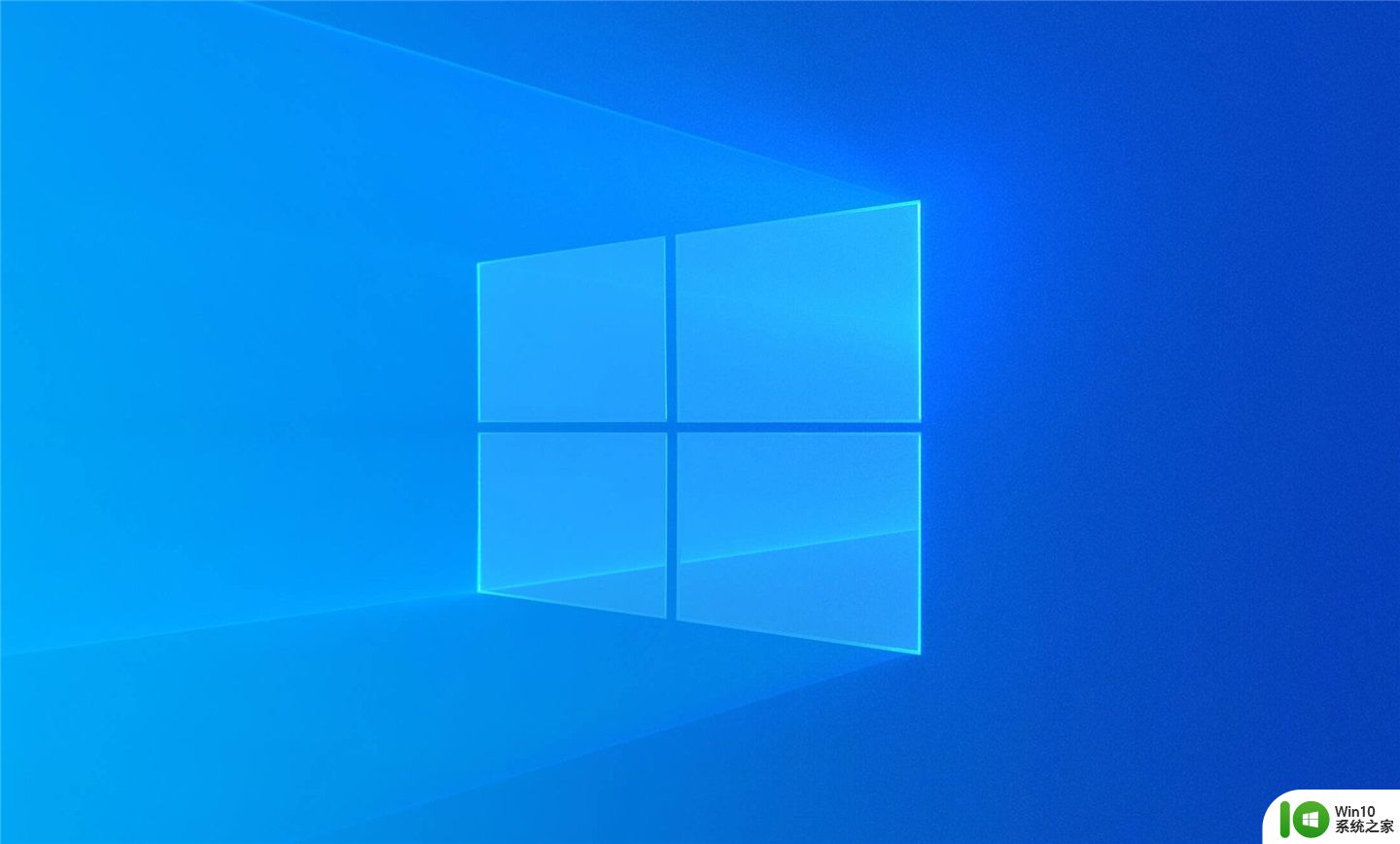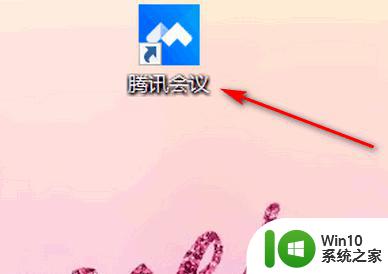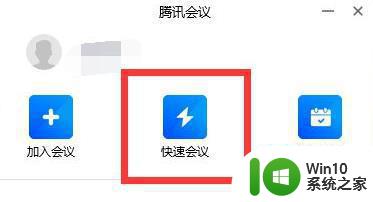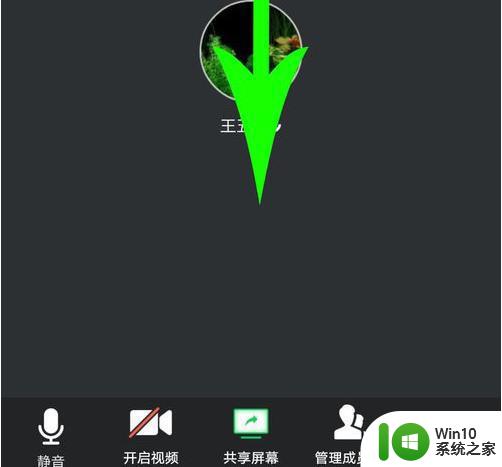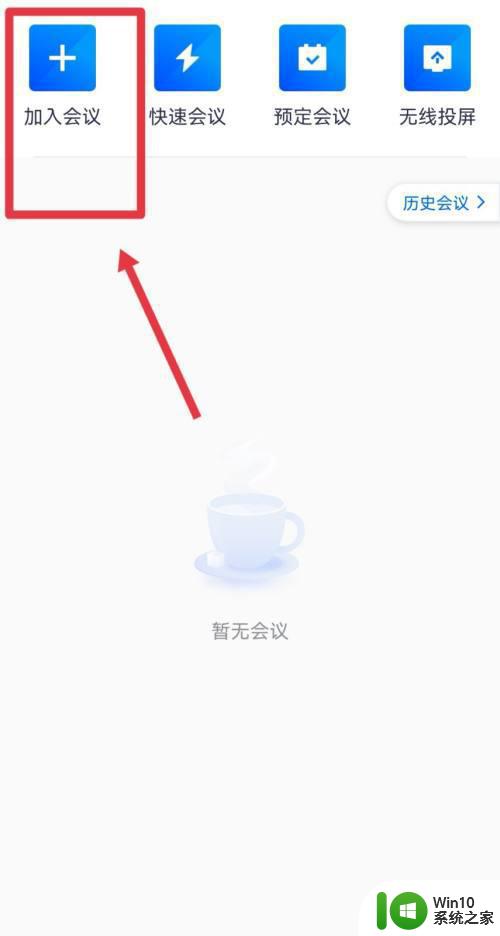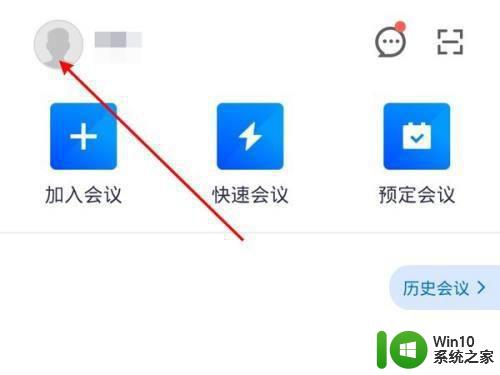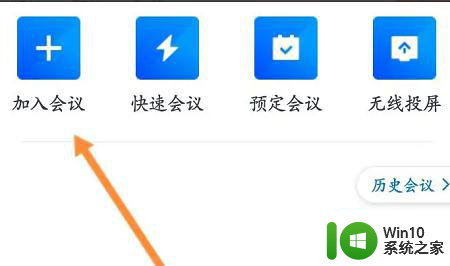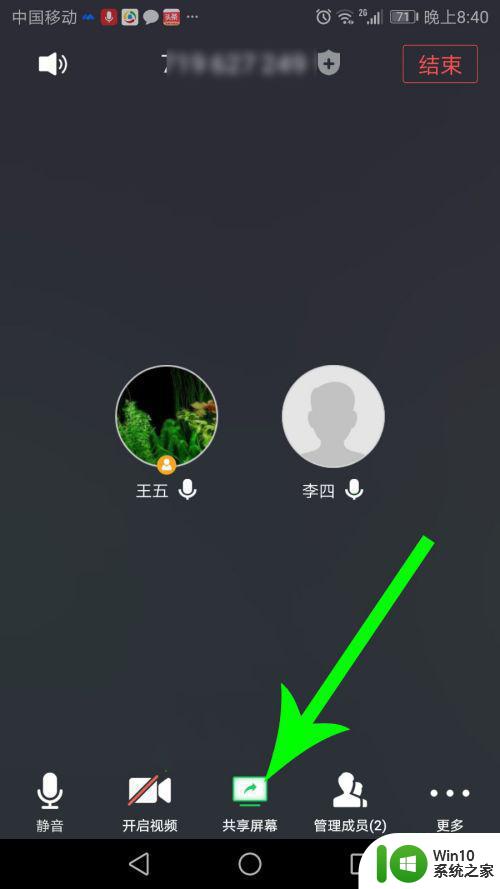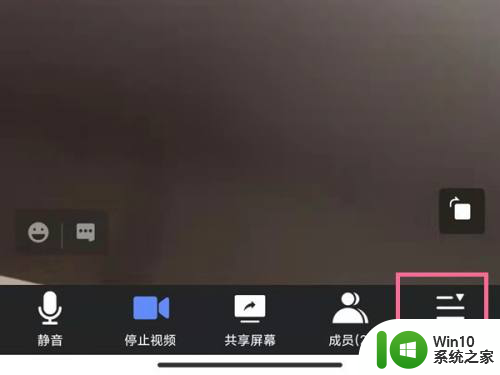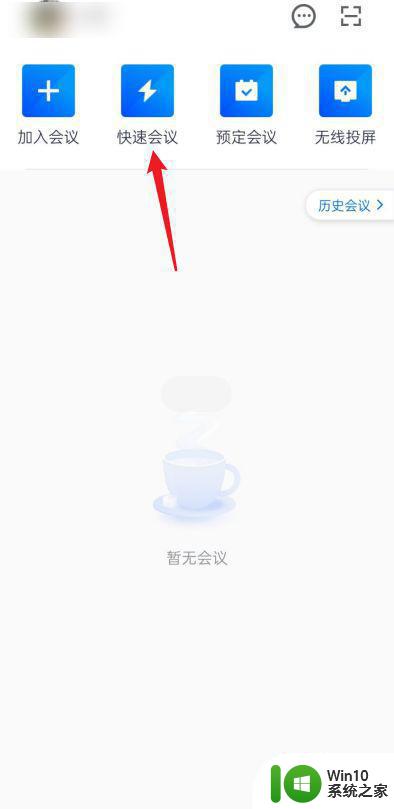腾讯会议黑屏如何解决 腾讯会议黑屏原因及解决方法
更新时间:2024-01-13 11:44:03作者:jiang
腾讯会议作为一款备受欢迎的在线会议工具,为我们提供了便捷高效的视频会议服务,有时候我们可能会遇到腾讯会议黑屏的问题,这会给我们的会议带来一些困扰。为什么会出现腾讯会议黑屏的情况呢?如何解决这个问题呢?本文将对腾讯会议黑屏的原因进行探究,并提供相应的解决方法,帮助大家更好地应对这一问题。无论是在工作中还是在学习中,通过解决腾讯会议黑屏的问题,我们能够更加顺利地进行在线沟通和交流。
具体步骤如下:
1、首先打开腾讯会议,然后打开进入amd显卡的控制面板。
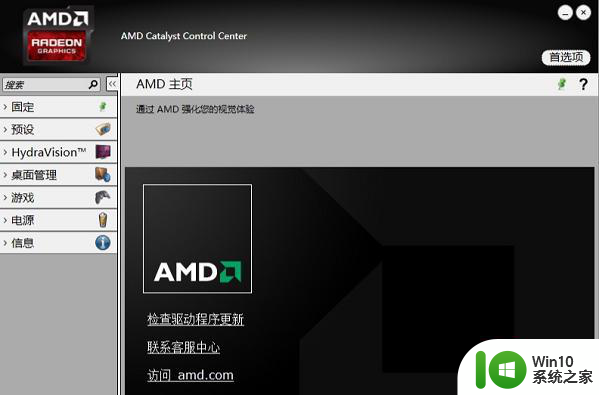
2、然后点左侧菜单栏,以此点击“电源-可切换显卡应用程序设置”。
然后在右侧的应用程序列表里找到腾讯会议,就是“wemeetapp.exe”,
把它对应的选项设置成“省电”,然后保存即可。
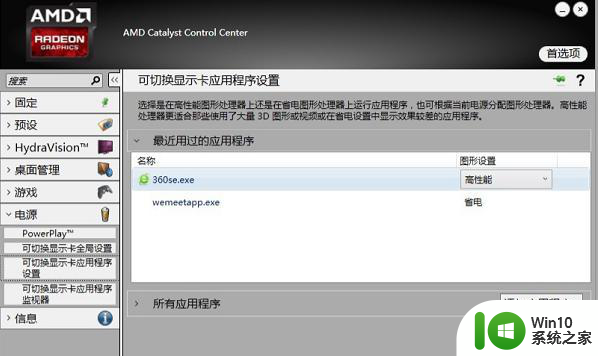
3、此时再进入软件即可正常的使用了。
这个方法简单有效,但只适用于amd显卡。如果你是N卡但是也是黑屏,问题大概率也是出现在显卡与软件的兼容问题上。
以上就是腾讯会议黑屏如何解决的全部内容,如果有遇到这种情况,那么你就可以根据小编的操作来进行解决,非常的简单快速,一步到位。